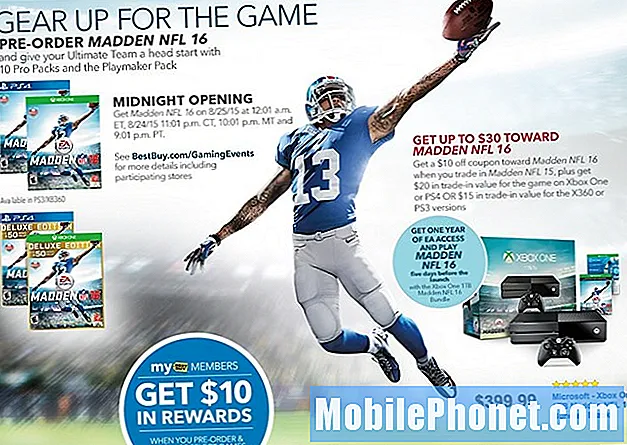Sisältö
Jos WiFi-yhteys katkeaa jatkuvasti, kun käytät premium-puhelinta, kuten Samsung Galaxy S10 Plus, ongelma voi olla pieni ja tilapäinen. Tarpeetonta sanoa, että voit ehkä korjata sen itse ilman, että tuodaan puhelinta takaisin kauppaan. Verkko-ongelmat on usein helppo korjata, kunhan ne eivät johdu laitteistovikoista tai fyysisistä vaurioista.
Tässä viestissä opastan sinua vianmäärityksessä Samsung Galaxy S10 Plus: lla WiFi-yhteydellä, joka putoaa jatkuvasti. Joten puhelimesi voi periaatteessa muodostaa yhteyden verkkoon ilman ongelmia ja sillä voi olla jopa hyvä Internet-yhteys, mutta jossain vaiheessa se katkaisee yhteyden verkkoon, minkä seurauksena et ehkä pysty vastaanottamaan viestejä tai tietoja, jotka edellyttävät WiFi-yhteyttä . Käsittelemme tätä ongelmaa täällä, joten jos olet tämän puhelimen omistaja, jatka lukemista, koska tämä artikkeli voi auttaa sinua.
Omistajille, jotka etsivät ratkaisua toiseen ongelmaan, siirry vianetsintäsivulle, sillä olemme jo käsitelleet joitain tämän laitteen yleisimpiä ongelmia. Selaa sivua löytääksesi samankaltaisia asioita kuin sinulla ja käytä ehdotettuja ratkaisuja. Jos he eivät toimi tai tarvitset lisäapua, ota rohkeasti yhteyttä meihin täyttämällä Android-kysymyksemme.
WiFi-yhteydellä varustetun Galaxy S10 Plus -laitteen vianmääritys aiheuttaa jatkuvasti ongelmia
Kun on kyse puhelimesi vianetsinnästä verkko-ongelmien kanssa, voit aina tehdä jotain ja kokemuksemme perusteella tällaiset ongelmat korjataan usein seuraavilla menettelyillä.
Käynnistä verkkolaitteesi uudelleen
Jos tämä ongelma ilmenee, kun olet yhteydessä omaan Wifi-verkkoon, ongelma on aina mahdollista verkkolaitteissasi. On aina suositeltavaa päivittää yhteys päivittämällä laitteesi virtalähteellä, mikä tarkoittaa reititintä ja / tai modeemia. Näin teet sen:
- Irrota reititin tai modeemi pistorasiasta ja jätä ne ilman virtaa minuutiksi tai kahdeksi.
- Käynnistä Galaxy S10 Plus uudelleen.
- Liitä verkkolaitteesi ja anna heidän käynnistää onnistuneesti.
- Anna nyt puhelimesi muodostaa yhteys uudelleen omaan verkkoon.
Jatka puhelimesi käyttöä tietääksesi, esiintyykö ongelma edelleen. Jos WiFi-yhteys katkeaa edelleen myös tämän jälkeen, siirry seuraavaan ratkaisuun.
Korjaa Samsung Galaxy S10 Plus, joka menettää signaalin
Nollaa verkkoasetukset WiFi-yhteyden korjaamiseksi pudottaa ongelman
Tämän toimenpiteen tekeminen korjaa todennäköisesti puhelimesi ongelman. Olemme jo sulkeneet pois mahdollisuuden, että kyseessä on vain ongelma verkkolaitteissasi, joten meidän on tällä kertaa tehtävä puhelimesi vianmääritys. Kun teet tämän toimenpiteen, seuraavat muutokset tapahtuvat:
- Tallennetut Wi-Fi-verkot tulevat olemaan poistettu.
- Yhdistetyt Bluetooth-laitteet tulevat olemaan poistettu.
- Taustatietojen synkronointiasetukset muutetaan päällä.
- Tietojen rajoittavat asetukset sovelluksissa, jotka asiakas on kytkenyt päälle / pois päältä, palautetaan oletuksena asetus.
- Verkon valintatilaksi asetetaan Automaattinen.
Näin voit palauttaa verkkoasetukset Galaxy S10 Plus -laitteeseesi…
- Avaa aloitusnäytössä tyhjä kohta ylöspäin Sovellukset tarjotin.
- Napauta asetukset > Yleinen johto > Nollaa > Nollaa verkkoasetukset.
- Napauta PALAUTA ASETUKSET.
- Jos olet määrittänyt PIN-koodin, kirjoita se.
- Napauta PALAUTA ASETUKSET. Kun olet valmis, vahvistusikkuna tulee näkyviin.
Tämän toimenpiteen jälkeen sinun on annettava puhelimesi etsiä käytettävissä olevia WiFi-hotspotteja, jotta voit muodostaa yhteyden verkkoon. Jatka laitteen käyttöä kuten tavallisesti, ja jos WiFi-yhteys katkeaa jatkuvasti tämän toimenpiteen jälkeen, sinulla ei ole muuta vaihtoehtoa kuin palauttaa puhelimesi tehdasasetuksiin.
Korjausgalleria on lopettanut virheen Samsung Galaxy S10 Plus -laitteessa
Suorita laitteen perusasetusten palautus
Tässä vaiheessa, koska olet jo palauttanut laitteen verkkoasetukset turhaan, on aika nollata puhelin. Tämä palauttaa puhelimen tehdasasetuksiinsa ja korjaa kaikki laiteohjelmistoon liittyvät ongelmat, jotka saattavat aiheuttaa Wifi-yhteyden, pudottamalla ongelman. Varmista kuitenkin, että varmuuskopioit kaikki tärkeät tiedostot ja tiedot, koska ne poistetaan prosessin aikana. Tämän jälkeen poista Google- ja Samsung-tilisi laitteeltasi, jotta et lukittuisi nollauksen jälkeen. Kun kaikki on asetettu, nollaa puhelimesi seuraavasti:
- Sammuta laite.
- Pidä Ääni kovemmalle avain ja Bixby -näppäintä ja paina sitten -näppäintä Teho avain.
- Kun vihreä Android-logo tulee näkyviin, vapauta kaikki avaimet (Järjestelmän päivityksen asentaminen näkyy noin 30–60 sekuntia ennen Android-järjestelmän palautusvalikkovaihtoehtojen näyttämistä).
- paina Äänenvoimakkuutta pienemmälle näppäintä useita kertoja korostaaksesi 'pyyhi tiedot / tehdasasetusten palautus'.
- Lehdistö Teho -painiketta valitaksesi.
- paina Äänenvoimakkuutta pienemmälle , kunnes ”Kyllä - poista kaikki käyttäjätiedot” on korostettu.
- Lehdistö Teho -painiketta valitaksesi ja aloittaaksesi perusasetusten palautuksen.
- Kun perusasetusten palautus on valmis, ”Käynnistä järjestelmä uudelleen nyt” on korostettu.
- paina Voima-avain Käynnistä laite uudelleen.
Toivon, että olemme pystyneet auttamaan sinua korjaamaan laitteesi ongelman. Arvostamme sitä, jos autat meitä levittämään sanaa, joten jaa tämä viesti, jos pidit siitä hyödyllisenä. Kiitos lukemisesta!
Ota yhteyttä meihin
Olemme aina avoimia ongelmallesi, kysymyksiisi ja ehdotuksiisi, joten ota rohkeasti yhteyttä täyttämällä tämä lomake. Tämä on ilmainen palvelumme, jota emme veloita sinulta senttiäkään. Huomaa kuitenkin, että saamme satoja sähköposteja päivittäin, ja on mahdotonta vastata jokaiseen niistä. Mutta voit olla varma, että luemme jokaisen saamamme viestin. Niille, joita olemme auttaneet, levitä sanaa jakamalla viestit ystävillesi tai vain pitämällä Facebook-sivustamme tai seuraamalla meitä Twitterissä.
ASIANTUNTIJAT:
- Samsung Galaxy S10 Plus ei voi lähettää tekstiviestejä tai tekstiviestejä
- Korjaa Samsung Galaxy S10 Plus, joka pysyy myöhässä tai muuttui hitaaksi
- Youtube kaatuu jatkuvasti Samsung Galaxy S10 Plus -laitteessa